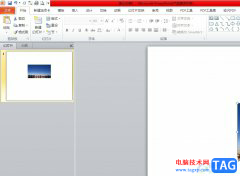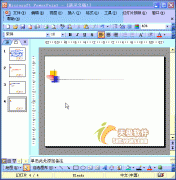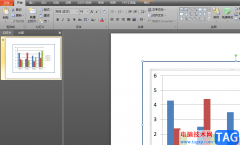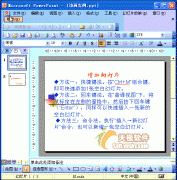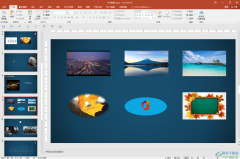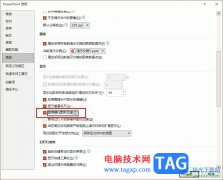很多小伙伴在wps中对演示文稿进行编辑时想要将演示文稿另存为其它格式,例如图片、PDF或是压缩包等。有的小伙伴可能不知道该怎么将演示文稿打包成压缩包,其实很简单,在WPS中,我们只需要点击打开文件选项,然后在文件的菜单列表中点击打开“文件打包”选项,接着在子菜单列表中点击“将演示文档打包成压缩文件”选项,最后在弹框中完成保存位置的设置,再点击确定选项即可。有的小伙伴可能不清楚具体的操作方法,接下来小编就来和大家分享一下WPS PPT将演示文稿打包为压缩文件的方法。
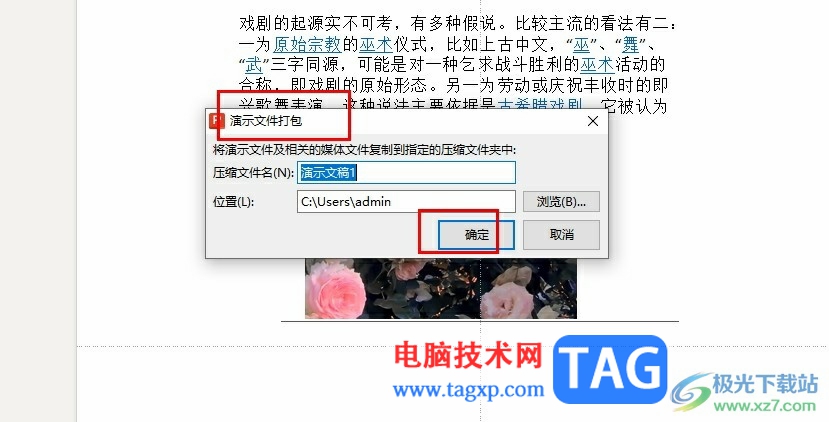
方法步骤
1、第一步,我们在电脑中右键单击一个需要编辑的演示文稿,然后在菜单列表中点击“打开方式”选项,再在子菜单列表中选择WPS office选项
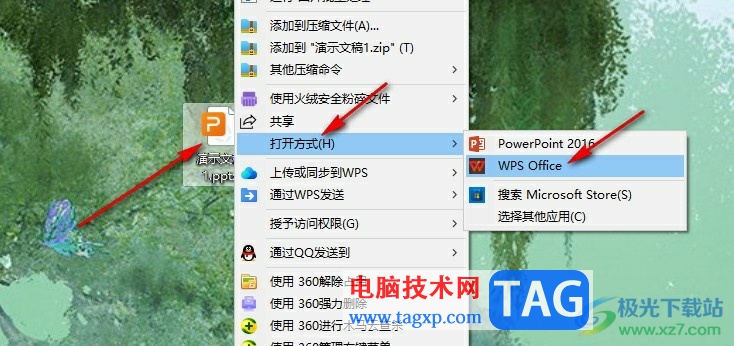
2、第二步,进入WPS对演示文稿的编辑页面之后,我们在该页面左上角点击打开“文件”选项
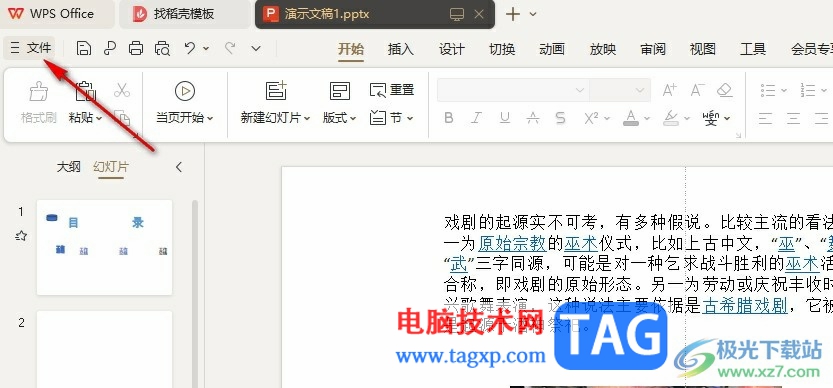
3、第三步,打开文件选项之后,我们在菜单列表中点击打开“文件打包”选项,然后在子菜单列表中选择“将演示文档打包成压缩文件”选项
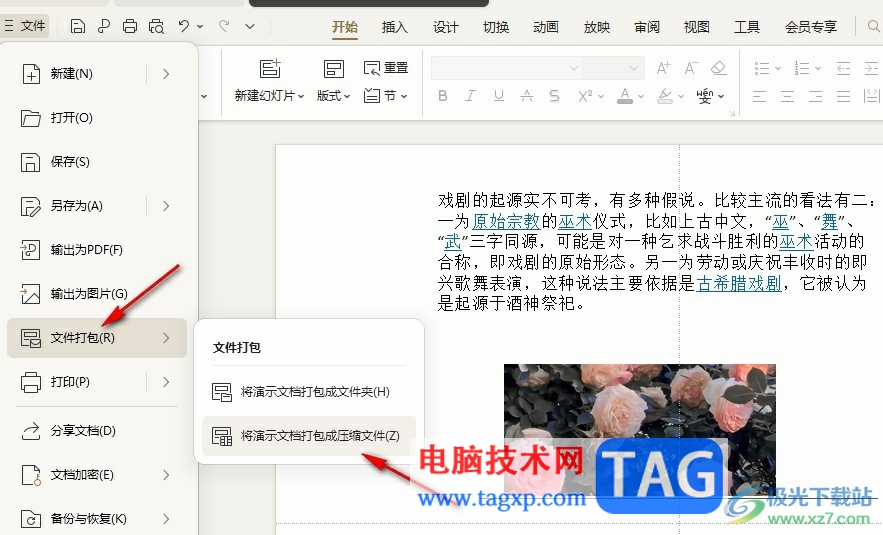
4、第四步,接着我们在弹框中点击浏览选项选择好压缩包的保存位置,最后点击确定选项即可
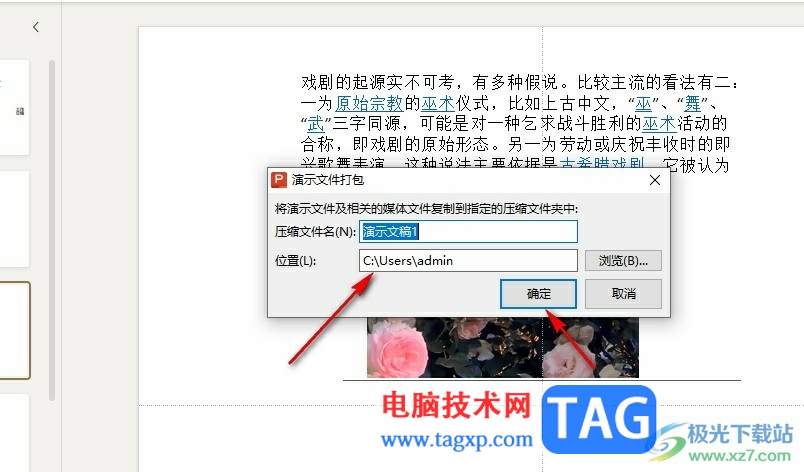
5、第五步,打开完成之后,我们可以点击关闭选项关闭该页面,也可以点击“打开压缩文件”选项查看压缩文件
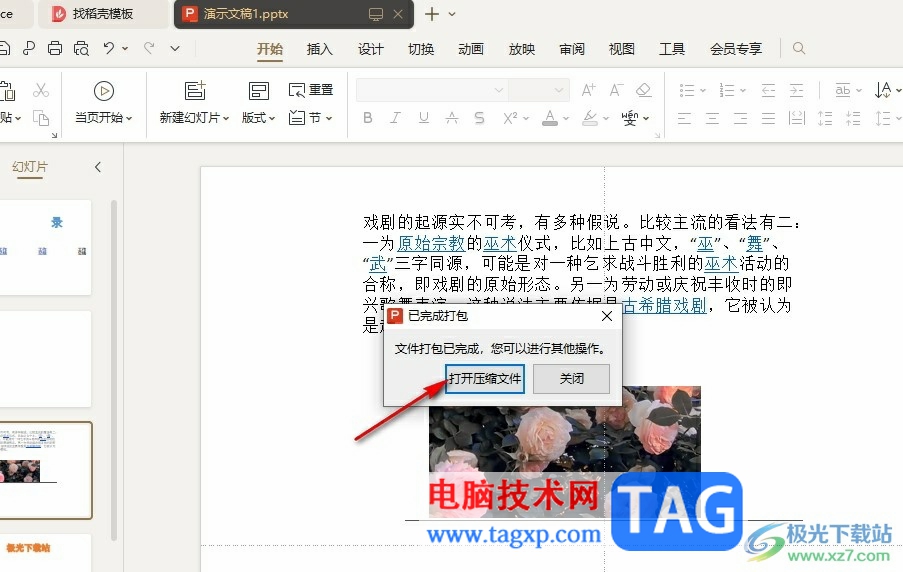
以上就是小编整理总结出的关于WPS PPT将演示文稿打包为压缩文件的方法,我们在WPS页面中点击打开文件选项,接着在菜单列表中点击文件打包和“将演示文档打包成压缩文件”选项,最后在弹框中设置好保存位置,再点击确定选项即可,感兴趣的小伙伴快去试试吧。